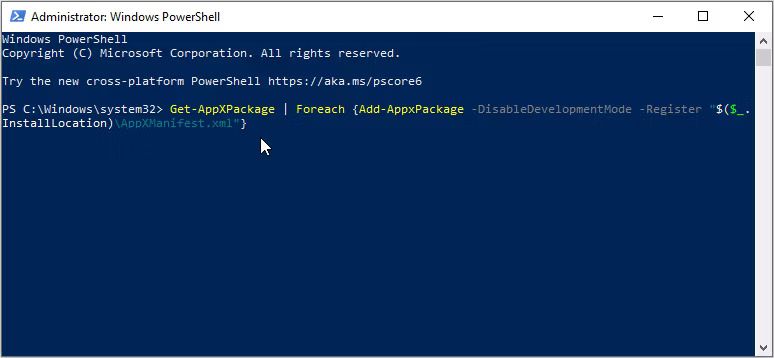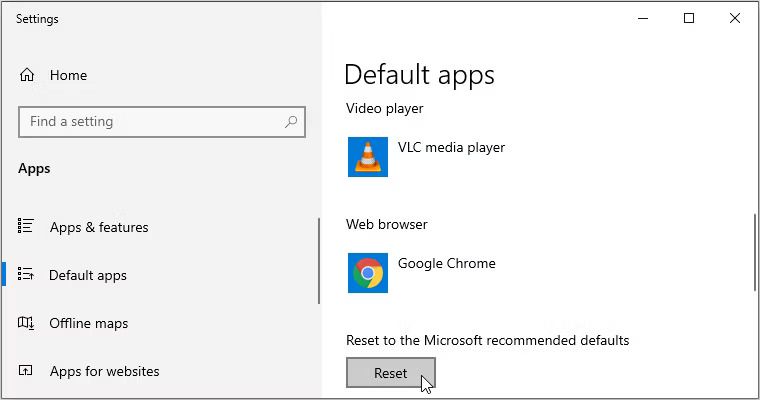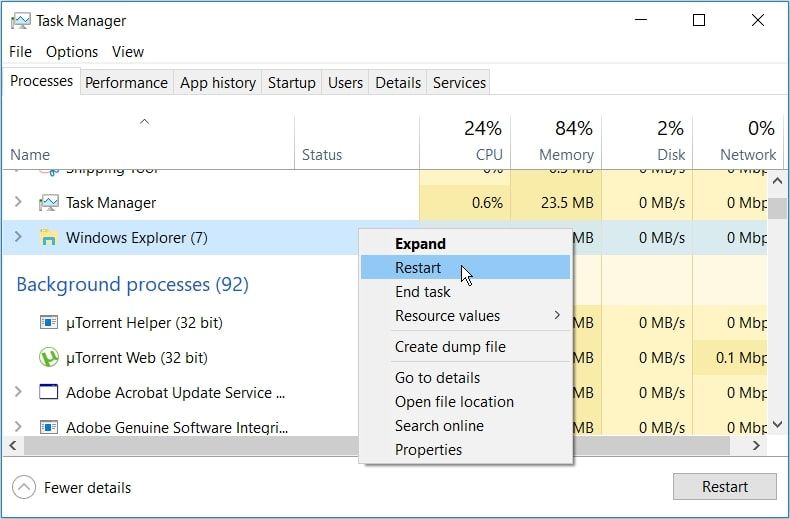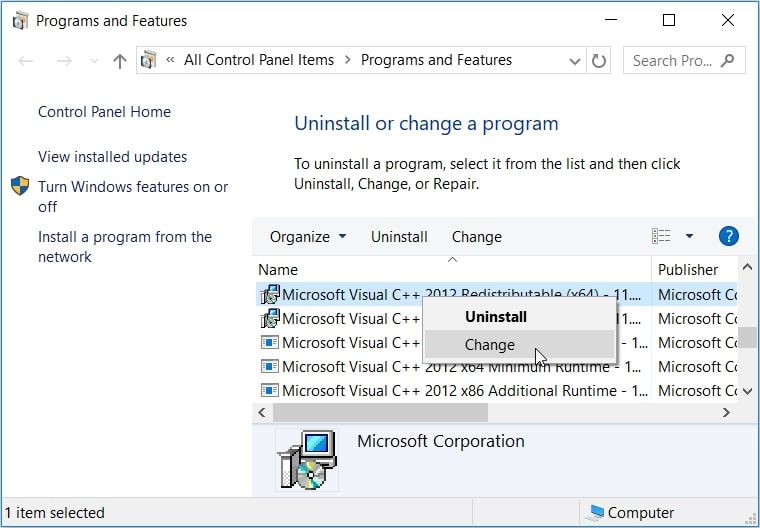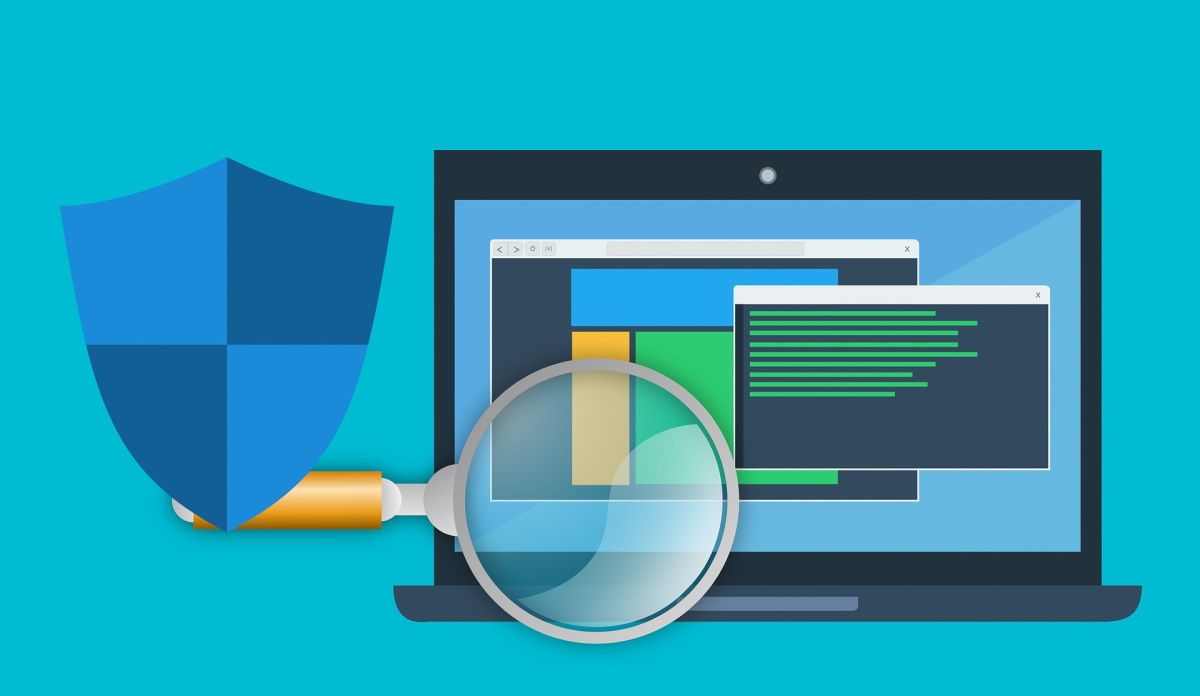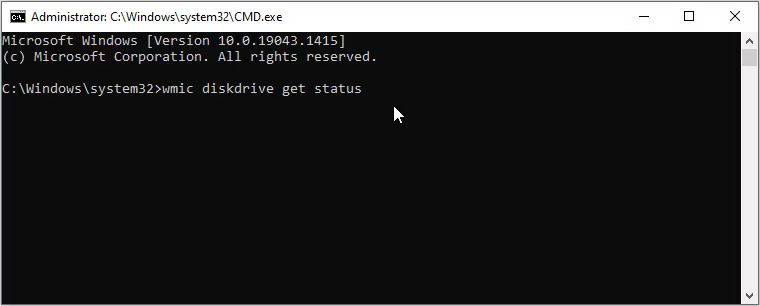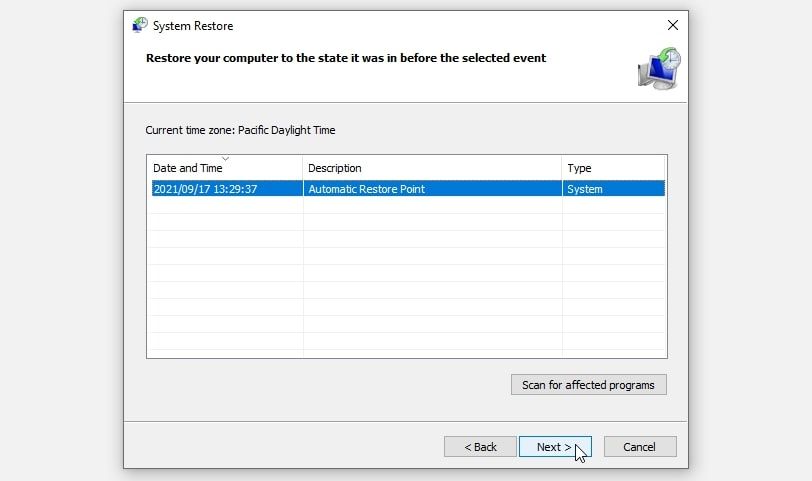Vous essayez d’ouvrir une application sous Windows et vous vous heurtez soudainement à l’erreur « classe non enregistrée ». C’est assez irritant et cela rend difficile l’accès à vos applications préférées.
Ce problème peut être le résultat de fichiers DLL corrompus ou non enregistrés. Dans d’autres cas, il peut être dû à des erreurs de registre et à divers problèmes liés au système.
Alors, plongeons dans le vif du sujet et explorons plusieurs façons de résoudre cette erreur.
1. Réenregistrez les fichiers DLL de Windows
L’erreur « classe non enregistrée » provient généralement de fichiers DLL (.dll) défectueux. Pour résoudre ce problème, vous devez réenregistrer tous les fichiers DLL de votre appareil.
Voici les étapes à suivre pour réenregistrer les fichiers DLL de votre PC :
- Appuyez sur Win + R pour ouvrir le Boîte de dialogue de la commande Exécuter.
- Type CMD et appuyez sur Ctrl + Shift + Enter pour ouvrir une fenêtre élevée Invite de commande.
- Tapez la commande suivante et appuyez sur Entrez:
FOR /R C:\ %G IN (*.dll) DO "%systemroot%\system32\regsvr32.exe" /s "%G" regsvr32 ExplorerFrame.dll
Attendez que le processus se termine, puis redémarrez votre appareil. Cela devrait vous débarrasser de l’erreur Classe non enregistrée dans Windows 11 ou Windows 10.
2. Réenregistrez les applications du Windows Store
Vous risquez de rencontrer l’erreur Classe non enregistrée si certaines de vos applications Windows sont défectueuses ou corrompues. Dans ce cas, vous pouvez résoudre le problème en réenregistrant toutes vos applications Windows.
Voici comment réenregistrer les applications du Windows Store :
- Appuyez sur Win + X pour ouvrir le Menu d’accès rapide.
- Sélectionnez Windows PowerShell (Admin) à partir des options.
- Tapez la commande suivante et appuyez sur Entrez:
Get-AppXPackage | Foreach {Add-AppxPackage -DisableDevelopmentMode -Register "$($_.InstallLocation)\AppXManifest.xml"}
Redémarrez votre appareil lorsque le processus est terminé.
3. Réinitialiser les applications par défaut
La réinitialisation des applications par défaut de votre appareil peut également vous aider à résoudre le problème. En effet, ce processus rétablit les paramètres par défaut de vos applications et supprime les bogues.
Voici les étapes à suivre pour réinitialiser les applications par défaut de Windows :
- Tapez Applications par défaut dans le Barre de recherche de Windows et sélectionnez le Meilleure correspondance.
- Faites défiler vers le bas et cliquez sur le Réinitialiser bouton. Ensuite, suivez les instructions à l’écran pour finaliser le processus.
4. Redémarrer l’Explorateur Windows
Le redémarrage de l’Explorateur de fichiers de Windows est souvent utile dans diverses situations. Dans ce cas, cela pourrait vous aider à résoudre l’erreur « classe non enregistrée ».
Voyons donc comment redémarrer l’Explorateur de fichiers pour résoudre ce problème :
- Appuyez sur Win + X pour ouvrir le Menu d’accès rapide.
- Sélectionnez Gestionnaire des tâches à partir des options.
- Dans la fenêtre suivante, cliquez avec le bouton droit de la souris sur Explorateur Windows et sélectionnez Redémarrer.
Si le problème persiste, fermez la fenêtre Explorateur Windows via le Gestionnaire des tâches et le rouvrir manuellement.
Voici les étapes que vous devez suivre :
- Ouvrez le Menu d’accès rapide et Gestionnaire des tâches comme indiqué dans les étapes précédentes.
- Cliquez avec le bouton droit de la souris sur Explorateur Windows et sélectionnez Fin de la tâche.
- Enfin, ouvrez Explorateur Windows directement en cliquant sur son icône dans la barre des tâches. Vous pouvez également taper Explorateur de fichiers dans le Barre de recherche de Windows et sélectionnez le Meilleure correspondance.
5. Réparer ou mettre à jour les programmes Microsoft Visual C++
La réparation ou la mise à jour des programmes Microsoft Visual C++ peut aider à résoudre le problème de « classe non enregistrée sous Windows 10 » ou « classe non enregistrée sous Windows 11 ».
Les paquets de la bibliothèque d’exécution Microsoft Visual C++ contribuent à assurer le bon fonctionnement de votre appareil. Vous risquez donc de rencontrer divers problèmes système lorsque ces paquets sont corrompus.
Voici les étapes à suivre pour réparer les programmes Microsoft Visual C++ :
- Appuyez sur Win + R pour ouvrir le Boîte de dialogue de la commande Exécuter.
- Type appwiz.cpl et appuyez sur Entrez pour ouvrir le Programmes et fonctionnalités fenêtre.
- Cliquez avec le bouton droit de la souris sur chaque Microsoft Visual C++ et sélectionnez Modifier dans les options.
Ensuite, cliquez sur le bouton Réparer dans la fenêtre qui s’ouvre. Enfin, suivez les instructions à l’écran et redémarrez votre PC pour enregistrer ces modifications.
Si l’erreur « class not registered » s’affiche toujours, réinstallez les programmes Microsoft Visual C++.
Voici les étapes que vous devez suivre :
- Ouvrez le Boîte de dialogue de la commande Exécuter et le bouton Programmes et caractéristiques comme indiqué dans les étapes précédentes.
- Cliquez avec le bouton droit de la souris sur chaque Microsoft Visual C++ et cliquez sur Désinstaller.
- De là, réinstallez les programmes Microsoft Visual C++ sur le site Web de Microsoft, puis suivez les instructions à l’écran.
6. Réparer les fichiers système corrompus avec DISM et SFC
Comme il s’agit probablement d’un problème spécifique au système, l’exécution des outils DISM et SFC peut s’avérer utile. Ces deux outils incroyables aident généralement à réparer les fichiers système manquants ou corrompus.
Nous avons expliqué comment les exécuter dans notre guide sur les différences entre CHKDSK, SFC et DISM.
7. Vérifiez l’état de votre disque dur
L’erreur « classe non enregistrée » apparaît parfois si votre disque dur a des problèmes. Mais pour confirmer si le disque dur est vraiment à l’origine de ce problème, vous devez vérifier son état.
Voici donc comment vous pouvez facilement vérifier l’état de votre disque dur :
- Appuyez sur Win + R pour ouvrir le Boîte de dialogue de la commande Exécuter.
- Type CMD et appuyez sur Ctrl + Shift + Enter pour ouvrir une fenêtre élevée Invite de commande.
- Tapez la commande suivante et appuyez sur Entrez:
wmic diskdrive get status
Si votre disque dur est en bon état, le résultat devrait être le suivant : » « .Statut : OK. » En attendant, votre disque dur est corrompu si vous obtenez des résultats tels que « Attention, » « Mauvais, » ou « Inconnu. » Et dans le cas où votre disque dur est en mauvais état, la meilleure solution serait de le remplacer.
8. Effectuer une restauration du système
Si vous ne parvenez toujours pas à résoudre l’erreur « classe non enregistrée », il est peut-être temps d’effectuer une restauration du système. En utilisant un point de restauration, le système reviendra à son état précédent et restaurera tous vos paramètres. Cependant, assurez-vous de sauvegarder toutes vos données avant de procéder.
Voici comment vous pouvez effectuer une restauration du système sous Windows :
- Tapez Créer un point de restauration dans le Barre de recherche de Windows et sélectionnez le Meilleure correspondance.
- Naviguer vers le Protection du système cliquez sur Restauration du systèmepuis appuyez sur Suivant.
- Choisissez le Afficher d’autres points de restauration option.
- Sélectionnez un point de restauration dans la liste et cliquez sur Suivant. Enfin, cliquez sur Terminer pour terminer le processus.
Si vous n’avez pas créé de point de restauration, vous pouvez résoudre le problème en mettant Windows à jour. Pour en savoir plus, consultez la rubrique Comment gérer les mises à jour de Windows.
Résoudre facilement l’erreur « Classe non enregistrée ».
L’erreur « class not registered » peut être déclenchée par de nombreux problèmes liés au système. Mais il est assez facile de s’en débarrasser. Il suffit d’essayer l’une des astuces que nous avons présentées, et vous devriez être prêt à partir.
La bonne nouvelle est que nos méthodes peuvent vous aider à résoudre l’erreur de classe non enregistrée dans Windows 10 et Windows 11.
Et si votre PC devient soudainement défaillant, vous pouvez le réparer en utilisant diverses autres astuces de dépannage.